Het Cloud for Sustainability-gegevensmodel uitbreiden met aangepaste dimensies
Aangepaste dimensies bieden een flexibele manier om het Microsoft Sustainability Manager-gegevensmodel uit te breiden. U kunt verschillende eigenschappen van de activiteiten van uw bedrijf koppelen aan uw geregistreerde duurzaamheidsgegevens, zodat elke record aan een andere set eigenschappen kan worden gekoppeld. U kunt de uitgebreide informatie gebruiken in berekeningen en om inzichtelijke analyses te maken.
Een record voor ingekochte elektriciteit kan bijvoorbeeld worden gekoppeld aan productfabricage-informatie zoals merk, type en afmetingen. Een andere record voor ingekochte elektriciteit kan worden gekoppeld aan een laboratorium, manager en een aantal assemblagelijnen. Vervolgens kunt u met behulp van het aantal en type product berekeningen beïnvloeden en de analyse van uitstoot per productitem van een bepaald type of afmetingen bekijken.
Aangepaste dimensies kunnen in uw bronsystemen worden verschaft als extra kolommen in uw spreadsheet of databasetabel. Nadat de aangepaste dimensies zijn opgenomen, kunnen ze worden toegewezen aan nieuwe kenmerken in Sustainability Manager-entiteiten en worden gebruikt in berekeningen en rapportages.
Wanneer gegevens worden opgenomen, worden deze vastgelegd in Dataverse-entiteiten in een Aangepaste dimensie-kolom (msdyn_customdimension). Het is een JSON-structuur met naam-waardeparen volgens de naam- en typedefinities in de beheerinstellingen voor aangepaste dimensies. Ga naar Aangepaste dimensies beheren voor meer informatie.
Aangepaste dimensies hebben een type. U moet het dimensietype opgeven. Het type bepaalt hoe het kan worden gebruikt in berekeningen en rapportages. Beschikbare typen aangepaste dimensies zijn:
| Type | Weergegeven als | Gebruik |
|---|---|---|
| String | Eenvoudige tekst | Berekening: gebruik dit type om voorwaardeacties te sturen Rapport: draaien en aggregeren op tekstwaarde |
| Aantal | Elk geheel getal of decimaal getal | Berekening: gebruik in berekeningen zoals berekeningsacties Rapport: gebruik voor intensiteitsberekeningen en geaggregeerde somberekeningen |
| Booleaans | Een true- of false-waarde | Berekening: gebruik dit type om voorwaardeacties te sturen Draaien en aggregeren op tekstwaarde |
Aangepaste dimensies opnemen
Het opnemen van aangepaste dimensies is een integraal onderdeel van de Power Query-opname-ervaring. Ga naar Opnemen voor meer informatie over het opnemen van aangepaste dimensies.
Het opnemen van aangepaste dimensies is alleen beschikbaar via de Power Query-ervaring.
De voorkeurswerkstroom voor het opnemen van aangepaste dimensies omvat de volgende stappen:
Nieuwe kolommen in uw brongegevens definiëren.
Transformeren naar een homogene vorm zodat het verwerkt kan worden in berekeningen en rapporten.
Notitie
Deze stap is een aanbevolen best practice die niet vereist is voor aangepaste dimensies.
Aangepaste dimensies maken en eraan toewijzen.
Raadpleeg aangepaste dimensies in berekeningen en analyses.
Als u aangepaste dimensies wilt opnemen, definieert u meer kenmerken (kolommen) in uw gegevensbron zoals Excel of een database voor opname.
Voorbeeld van andere gegevens:
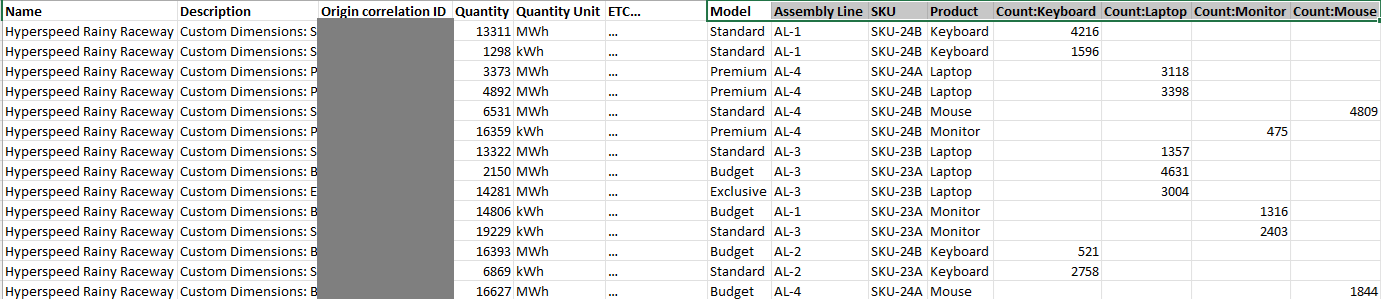
Transformeer in Power Query de gegevens, mogelijk met meerdere query's, zodat de gegevens consistent en geldig zijn voor berekeningen (als ze in berekeningen moeten worden gebruikt). Hier transformeren we bijvoorbeeld een heterogene gegevensset in meerdere homogene sets.
Query vóór transformatie:
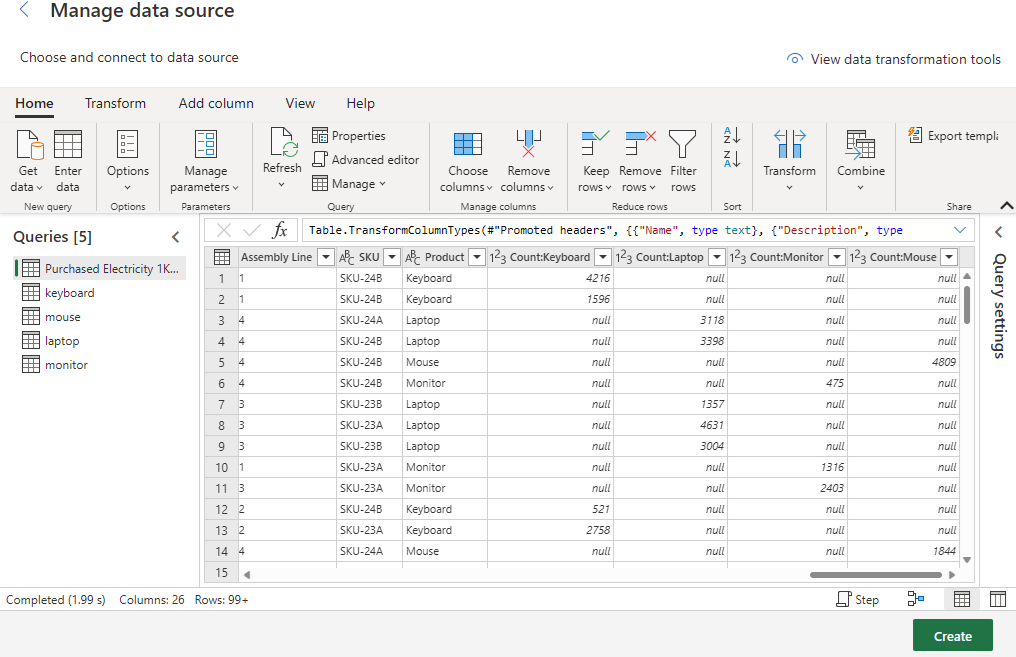
Query na transformatie:
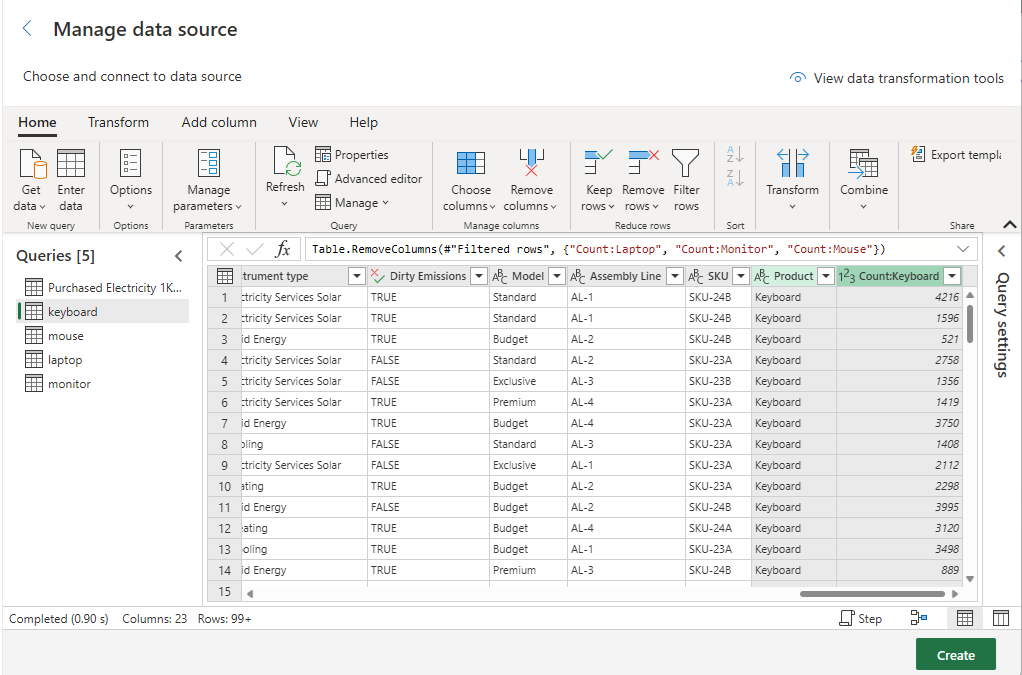
Toewijzing
Voer deze stappen uit om de entiteitskenmerken van het gegevensmodel te detecteren en toe te wijzen. Controleer alle toewijzingen en zorg ervoor dat er geen aangepaste dimensie wordt toegewezen aan een standaard of onjuist bestemmingsveld voor aangepaste dimensies.
In de sectie Aangepaste dimensies:
Bronvelden : selecteer in de vervolgkeuzelijst een bronveld uit uw originele gegevens.
Bestemmingsvelden:
Als de aangepaste dimensie al bestaat in de vervolgkeuzelijst, selecteert u deze en selecteert u Toevoegen.
Als deze niet beschikbaar is, voert u een naam in om ernaar te verwijzen, selecteert u het type en selecteert u Toevoegen.
U kunt de dimensies ook maken in Instellingen voor beheer van aangepaste dimensies voordat u ze toewijst, zodat ze beschikbaar zijn voor selectie in de vervolgkeuzelijst.
Bestaande aangepaste dimensie toevoegen:
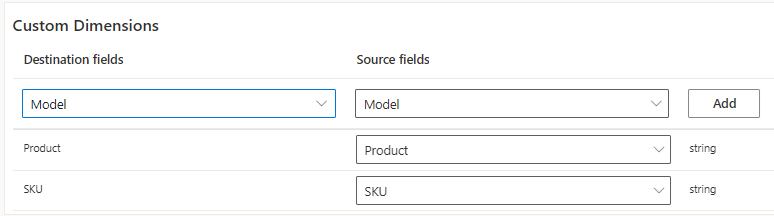
Een nieuwe aangepaste dimensie toevoegen

Aangepaste dimensies beheren
Met het beheer van aangepaste dimensies kunt u kenmerken van aangepaste dimensies bekijken, toevoegen, hernoemen en uitschakelen.
Gegevens van opgenomen aangepaste dimensies worden toegewezen aan de kenmerken volgens de naam- en typedefinities hier.
Nieuwe metagegevens van aangepaste dimensies toevoegen
Selecteer in de linkernavigatie Instellingen > App-instellingen > Algemeen > Aangepaste dimensies.
Selecteer Nieuw.
Voer gegevens in de verplichte velden in.
Sla uw wijzigingen op en sluit de pagina.
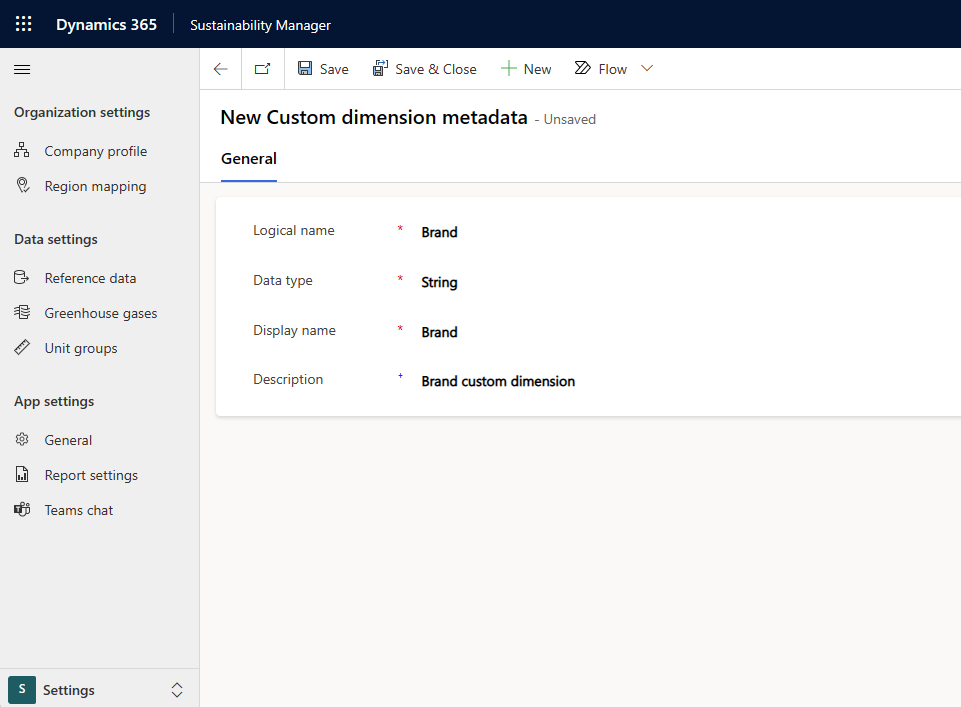
Informatie over velden voor metagegevens van aangepaste dimensies
Logische naam: De naam die Sustainability Manager intern gebruikt om de aangepaste dimensiewaarde op te slaan. U kunt deze niet meer bewerken nadat deze is gemaakt. Deze naam moet uniek zijn.
Gegevenstype: Bepaalt toegestane waarden voor de aangepaste dimensie. Beschikbare gegevenstypen zijn Tekenreeks, Getal en Booleaans. U kunt deze niet meer bewerken nadat deze is gemaakt.
weergavenaam: Naam van de aangepaste dimensie die wordt weergegeven in activiteiten, emissie en opname. In tegenstelling tot de logische naam kan de weergavenaam op elk moment worden bijgewerkt. Het veld moet uniek zijn.
Beschrijving: Optionele beschrijving van aangepaste dimensie, die op elk moment kan worden bijgewerkt.
Metagegevens van aangepaste dimensies in- of uitschakelen
Nadat u metagegevens van aangepaste dimensies hebt gemaakt, kunt u ze niet meer verwijderen. U kunt ze alleen uitschakelen. Uitgeschakelde metagegevens van aangepaste dimensies zijn niet zichtbaar in andere gebieden van de toepassing.
Als u ze uitschakelt, wordt de bestaande aangepaste dimensiewaarde niet verwijderd uit activiteits-, uitstoot- of opnametoewijzingsrecords.
Selecteer in de linkernavigatie Instellingen > App-instellingen > Algemeen > Aangepaste dimensies.
Selecteer de metagegevens van aangepaste dimensies die u wilt deactiveren en selecteer Deactiveren bovenaan het raster.
U kunt deze stappen uitvoeren om uitgeschakelde metagegevens van aangepaste dimensies in te schakelen.
Als u uitgeschakelde dimensies wilt weergeven, selecteert u Uitgeschakelde lijst met metagegevens van aangepaste dimensies in de vervolgkeuzelijst Weergave.
Aangepaste dimensies in een record bewerken
U kunt aangepaste dimensies bekijken en bewerken op alle pagina´s voor CO2-activiteiten en -uitstoot.
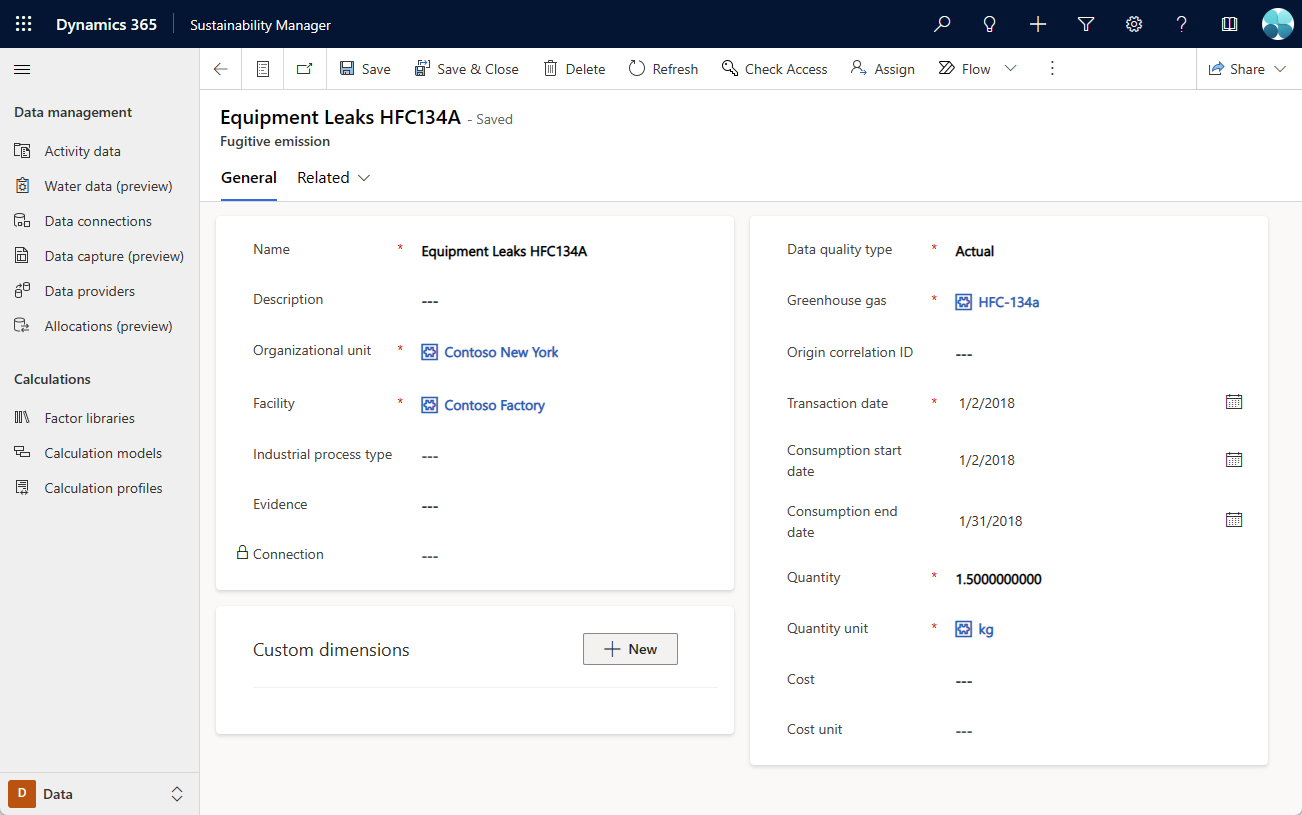
Aangepaste dimensie in een record toevoegen, bewerken en verwijderen
Open een CO2-activiteits- of -uitstootrecord.
Selecteer Nieuw. Er verschijnt een zijpaneel waar u een aangepaste dimensie kunt toevoegen.
Selecteer de metagegevens van de aangepaste dimensie uit de vervolgkeuzelijst Naam, voer een waarde in en sla op. De ingevoerde aangepaste dimensiewaarde wordt weergegeven in de record in de sectie Aangepaste dimensie.
Selecteer een aangepaste dimensiewaarde om deze te bewerken.
Verwijder de aangepaste dimensie door het pictogram Verwijderen te selecteren.
Aangepaste dimensies worden opgeslagen zoals andere recordvelden.
Nieuwe metagegevens van aangepaste dimensies toevoegen toe vanuit een activiteits- of uitstootrecord
Vanuit het nieuwe zijpaneel voor aangepaste dimensies kunt u nieuwe metagegevens voor aangepaste dimensies toevoegen.
In plaats van een bestaande aangepaste dimensie te selecteren in de vervolgkeuzelijst Naam, voert u een naam in voor de nieuwe aangepaste dimensie. De velden Beschrijving en Type zijn nu ingeschakeld.
Voer type, beschrijving (optioneel) en waarde in en klik op Opslaan. De nieuwe metagegevens van de aangepaste dimensie worden gemaakt en de nieuwe aangepaste dimensiewaarde verschijnt op de hoofdrecordpagina.
Notitie
Wanneer u nieuwe metagegevens voor aangepaste dimensies maakt vanuit het zijpaneel, is de naam zowel de logische naam als de weergavenaam.
Gerelateerde informatie
Aangepaste dimensies gebruiken in berekeningen
Aangepaste dimensies dashboard
